
Χάρη στη λειτουργία βιβλιοθήκης φωτογραφιών iCloud, μπορούν όλοι οι χρήστες συσκευών Apple διατηρούμε συγχρονισμένο όλες τις φωτογραφίες και τα βίντεό μας, σε οποιαδήποτε έκδοση, μεταξύ όλων των συσκευών μαςs iPhone, iPad, iPod touch, Mac και Apple TV, έτσι ώστε να τα έχουμε πάντα διαθέσιμα όπου κι αν πηγαίνουμε.
Με το iOS 10 και παλαιότερες εκδόσεις, οι ενημερώσεις της Βιβλιοθήκης φωτογραφιών iCloud πραγματοποιούνται μόνο μέσω σύνδεσης Wi-Fi, ωστόσο, με την επερχόμενη άφιξη του iOS 11 (και για όσους εργάζονται ήδη με την έκδοση beta) Θα είναι επίσης δυνατό να ανεβάσετε φωτογραφίες και βίντεο στο iCloud χρησιμοποιώντας το δίκτυο δεδομένων κινητής τηλεφωνίας του iPhone μας. Ευτυχώς, η Apple έχει συμπεριλάβει τη δυνατότητα απενεργοποίησης αυτής της επιλογής και ότι όλα πάνε πίσω στο παρελθόν.
Ενημερώσεις των φωτογραφιών σας στο iCloud, χωρίς δεδομένα κινητής τηλεφωνίας
Όποιος επιθυμεί μπορεί να απενεργοποιήσει τις ενημερώσεις της βιβλιοθήκης φωτογραφιών iCloud μέσω συνδέσεων δεδομένων κινητής τηλεφωνίας με τέτοιο τρόπο ώστε οι ενημερώσεις να πραγματοποιούνται μόνο όταν το τερματικό είναι συνδεδεμένο σε δίκτυο Wi-Fi. Δηλαδή, Η απενεργοποίηση ενημερώσεων για κινητά δεν επηρεάζει καθόλου τις ενημερώσεις μέσω δικτύων Wi-Fi.

Αυτό το μέτρο συνιστάται ιδιαίτερα για τους χρήστες που έχουν περιορισμένο πρόγραμμα δεδομένων, κάτι πολύ κοινό στην Ισπανία και σε άλλες χώρες. Ο λόγος είναι πολύ απλός: όταν συνδέουμε χρησιμοποιώντας ένα κινητό hotspot (για παράδειγμα, όταν μοιραζόμαστε το Διαδίκτυο από το iPhone μας στο Mac μας στην παραλία) οι υπολογιστές μας "δεν γνωρίζουν" ότι είμαστε συνδεδεμένοι σε ένα δίκτυο δεδομένων κινητής τηλεφωνίας, δεδομένου ότι προσδιορίστε το ως κανονικό δίκτυο Wi-Fi, έτσι ο φόβος λογαριασμού θα μπορούσε να είναι σημαντικός.
Για να αποφευχθούν τέτοιες οδυνηρές καταστάσεις, η Apple έχει παράσχει έναν μηχανισμό που επιτρέπει παύση των ενημερώσεων της Βιβλιοθήκης φωτογραφιών iCloud σε iOS και macOS. Φυσικά, μην ξεχνάτε ότι οι λεπτομέρειες που θα δείτε παρακάτω πρέπει να εκτελούνται σε καθεμία από τις συσκευές που χρησιμοποιείτε ξεχωριστά.
Πώς να διακόψετε τις ενημερώσεις της βιβλιοθήκης φωτογραφιών iCloud στο iPhone και το iPad σας
- Ανοίξτε την εφαρμογή Φωτογραφίες.
- Επιλέξτε την ενότητα "φωτογραφίες" στο κάτω μέρος.
- Μεταβείτε στο τέλος. Εάν η εφαρμογή ενημερώνει φωτογραφίες στο iCloud, θα δείτε ένα μήνυμα που θα σας ενημερώνει σχετικά με τη λέξη "Παύση" με μπλε χρώμα. Πατήστε "Παύση" και, στη συνέχεια, επιβεβαιώστε το στο αναδυόμενο μενού. Η εφαρμογή Φωτογραφίες θα σταματήσει να ενημερώνει τη Βιβλιοθήκη φωτογραφιών iCloud μέχρι απόψε ή αύριο, ανάλογα με την τρέχουσα ώρα σας.
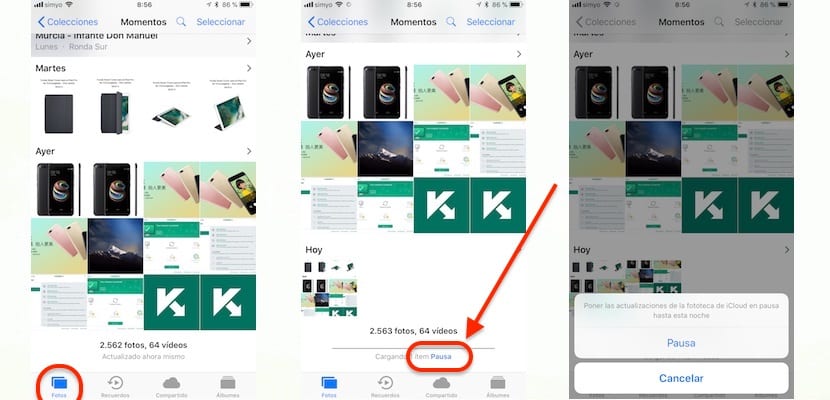
Τώρα βλέπετε ένα μήνυμα που λέει "Η φόρτωση του στοιχείου X έχει τεθεί σε παύση" δίπλα στη λέξη "Συνέχιση" με μπλε χρώμα. Για να συνεχίσετε τις ενημερώσεις σε παύση, απλώς πατήστε Συνέχιση.

Δύο παρατηρήσεις:
- Εάν οι ενημερώσεις δικτύου κινητής τηλεφωνίας για τη Βιβλιοθήκη φωτογραφιών iCloud είναι ενεργοποιημένες στις Ρυθμίσεις → Φωτογραφίες → Δεδομένα για κινητά, η εφαρμογή Φωτογραφίες θα θέσει σε παύση την ενημέρωση εάν υπάρχουν πάρα πολλά στοιχεία για μεταφόρτωση στο iCloud.
- Το iOS 11 διακόπτει πάντα τις μεταφορτώσεις της Βιβλιοθήκης φωτογραφιών iCloud όταν το iPhone βρίσκεται σε λειτουργία χαμηλής κατανάλωσης. ενέργειας.
Πώς να σταματήσετε τις ενημερώσεις της Βιβλιοθήκης φωτογραφιών iCloud σε Mac
- Ανοίξτε την εφαρμογή Φωτογραφίες στο Mac σας.
- Στη γραμμή μενού, κάντε κλικ στην επιλογή "Φωτογραφίες" και μετά επιλέξτε "Προτιμήσεις".
- Τώρα κάντε κλικ στην καρτέλα «iCloud».
- Πατήστε το κουμπί με την ένδειξη "Παύση για μια μέρα" εάν θέλετε η εφαρμογή Photos να σταματήσει να ενημερώνει τη βιβλιοθήκη φωτογραφιών iCloud, όπως μπορείτε να δείτε στα στιγμιότυπα οθόνης που επισυνάπτω. Αύριο θα είναι μια άλλη μέρα και, στη συνέχεια, η ενημέρωση θα συνεχιστεί.
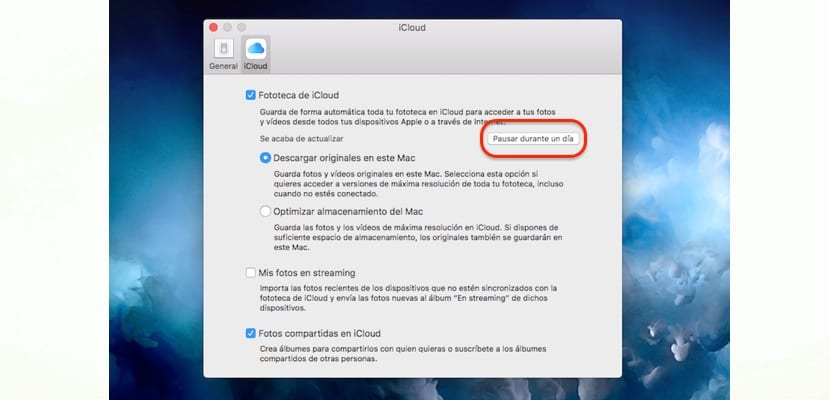
Οι ενημερώσεις στη βιβλιοθήκη φωτογραφιών iCloud θα σταματήσουν για μια ολόκληρη ημέρα, θα συνεχιστεί αυτή τη στιγμή αύριο
Εάν για οποιονδήποτε λόγο χρειάζεστε ή θέλετε επανενεργοποιήστε τις ενημερώσεις πριν από τη λήξη της περιόδου παύσης, απλώς πατήστε το κουμπί "Συνέχιση".
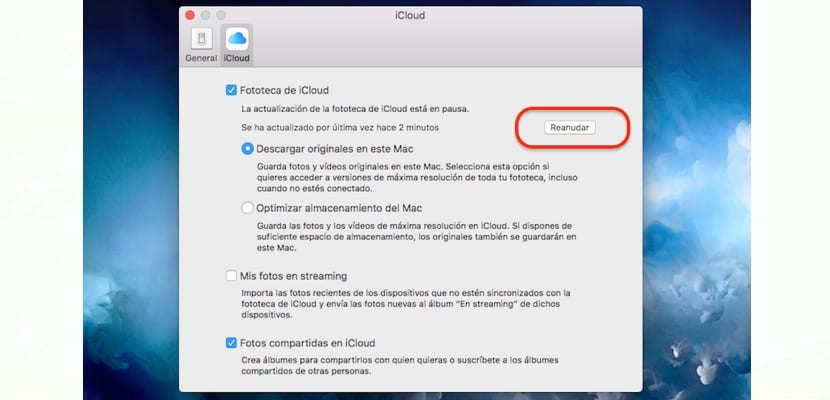
Εάν θέλετε να επανενεργοποιήσετε την ενημέρωση της βιβλιοθήκης iCloud σας, είναι τόσο απλό όσο πατώντας το «Συνέχιση» στις Φωτογραφίες -> Προτιμήσεις -> iCloud
